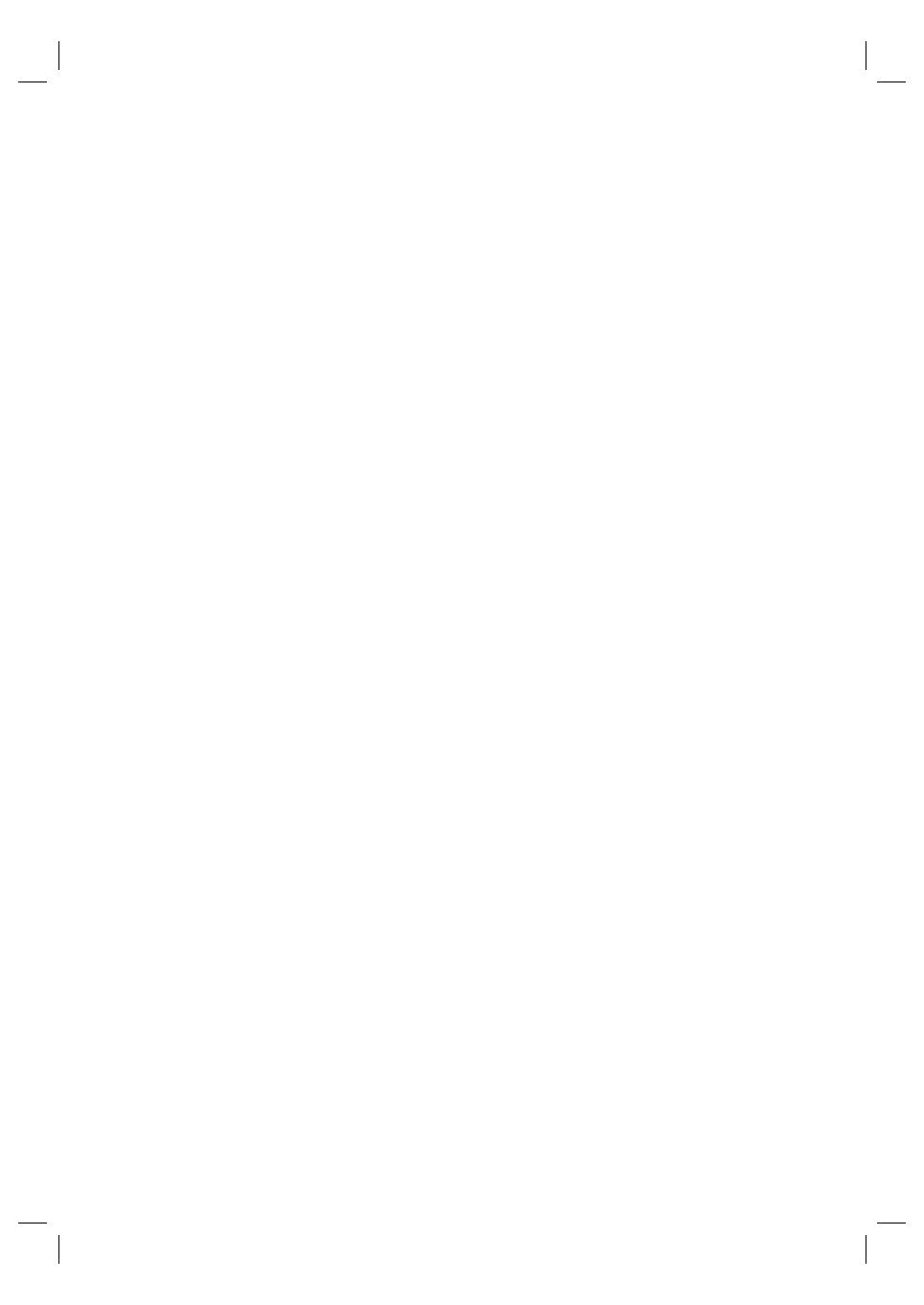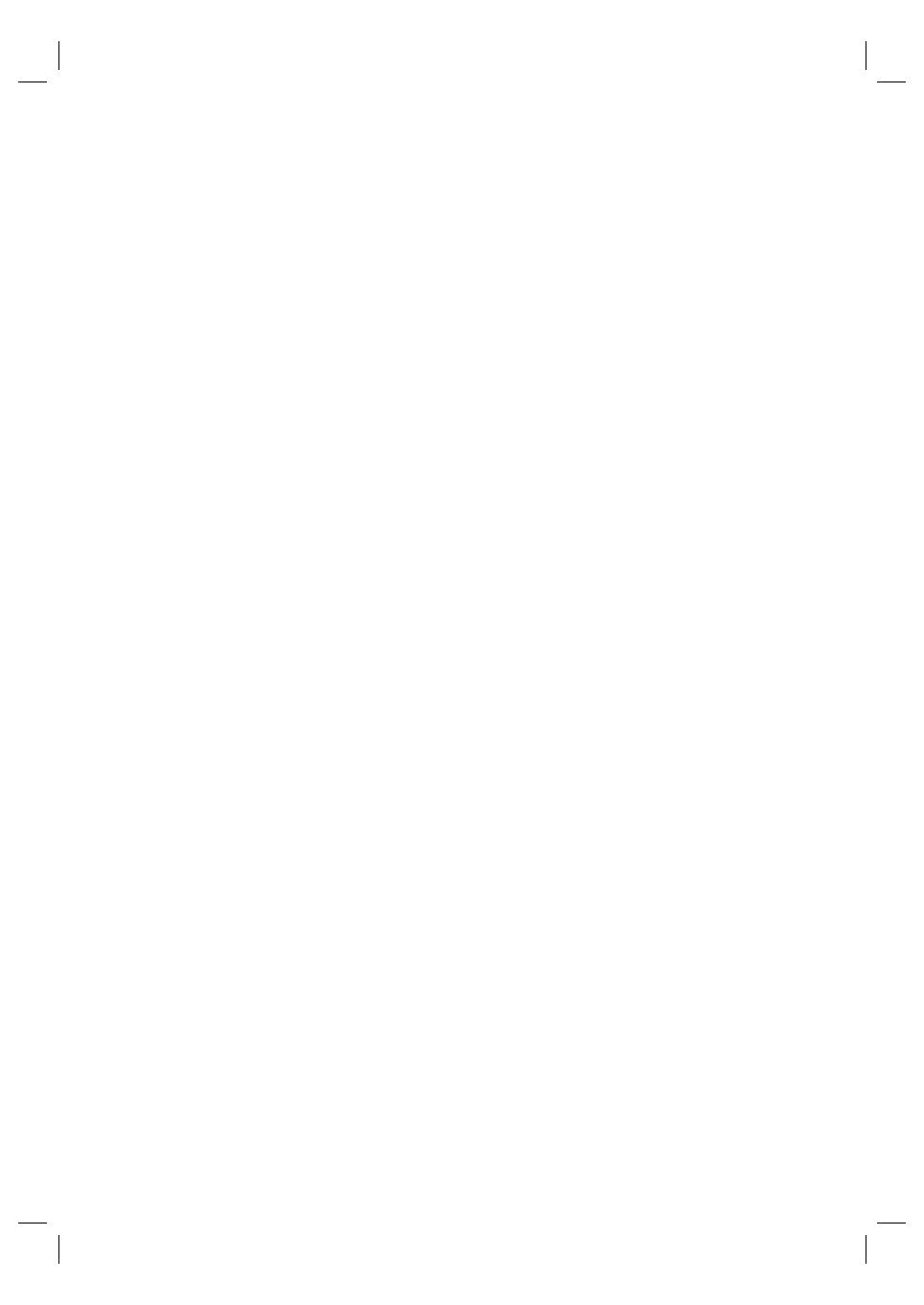
148 ES
10 Glosario
Relación de aspecto
La relación de aspecto se refi ere a la relación
entre la longitud y la altura de las pantallas de
los televisores. La relación de un televisor
estándar es 4:3, mientras que la de un televisor
de alta defi nición o de pantalla ancha es 16:9. La
opción de buzón permite disfrutar de una
imagen con una perspectiva más ancha en una
pantalla 4:3 estándar.
DivX
El código DivX es una tecnología de
compresión de vídeo basada en MPEG-4
pendiente de patente, desarrollada por DivX
Networks, Inc., que puede reducir el tamaño de
los archivos de vídeo digital lo sufi ciente como
para transferirlos por Internet a la vez que se
conserva una elevada calidad de imagen.
Dolby Digital
Sistema de sonido Surround desarrollado por
Dolby Laboratories que contiene hasta seis
canales de audio digital (frontal izquierdo y
derecho, Surround izquierdo y derecho, central
y subwoofer).
HDMI
HDMI (del inglés High-Defi nition Multimedia
Interface, interfaz multimedia de alta defi nición)
es una interfaz digital de alta velocidad que
puede transmitir vídeo de alta defi nición y audio
multicanal digital sin comprimir. Proporciona
una alta calidad de imagen y sonido, sin ruido
en absoluto. La tecnología HDMI es totalmente
compatible con DVI.
Como requiere el estándar HDMI, si se conectan
productos HDMI o DVI sin HDCP (protección
de contenido digital de banda ancha, del inglés
High-bandwidth Digital Content Protection) no
habrá salida de vídeo ni de audio.
HDCP
La protección de contenido digital de banda
ancha es una especifi cación que proporciona
una transmisión segura del contenido digital
entre distintos dispositivos (para evitar la
violación de los derechos de autor).
JPEG
Formato de imagen fi ja digital muy común. Se
trata de un sistema de compresión de datos de
imágenes fi jas diseñado por el comité Joint
Photographic Expert Group, que ofrece una
pequeña disminución de la calidad de imagen a
pesar de su alto porcentaje de compresión. Los
archivos se reconocen por su extensión “JPG”
o “JEPG”.
MP3
Formato de archivo con un sistema de
compresión de datos de sonido. “MP3” es la
abreviatura de Motion Picture Experts Group 1
(o MPEG-1) Audio Layer3. Al utilizar el formato
MP3, un disco CD-R o CD-RW puede
multiplicar hasta 10 veces su capacidad de datos
en comparación con un CD de audio normal.
Los archivos se reconocen por su extensión de
archivo “.MP3”.
MPEG
Grupo de expertos en imagen en movimiento
(del inglés Motion Picture Experts Group). Se
trata de una serie de sistemas de compresión
para audio y vídeo digital.
Exploración progresiva
La exploración progresiva presenta el doble de
cuadros por segundo que el sistema de
televisión normal. Ofrece mayor resolución y
calidad de imagen.
WMA
Windows Media™ Audio. Es una tecnología de
compresión de audio desarrollada por
Microsoft Corporation. Los datos WMA se
pueden codifi car mediante Windows Media
Player versión 9 o Windows Media Player para
Windows XP. Los archivos se reconocen por
su extensión de archivo “WMA”.
WMV
Windows Media Video. Es una tecnología de
compresión de vídeo desarrollada por
Microsoft Corporation. El contenido WMV se
puede codifi car usando Windows Media®
Encoder 9 Series. Los archivos se reconocen
por su extensión “WMV”.
3_hts8140_eu_spa1.indd 1483_hts8140_eu_spa1.indd 148 2008-04-23 8:58:55 AM2008-04-23 8:58:55 AM